pdf里的照片怎么提取出来?4种常用方法详解
pdf里的照片怎么提取出来?在日常办公、学习以及资料整理过程中,常常会遇到需要从PDF文件中提取照片的情况。无论是为了重新编辑、制作演示文稿,还是用于其他用途,掌握有效的PDF提取图片的方法都显得至关重要。本文将详细介绍四种常用且实用的方法,帮助你轻松从PDF中提取出所需的图片,一起来看看吧。

方法一:使用迅捷PDF转换器在线网站
这个在线网站具有操作便捷、无需安装软件、支持多种文件格式转换等优点。迅捷PDF转换器在线网站提供了一个简单易用的网页界面,用户只需通过浏览器即可完成图片提取操作,不受电脑系统和配置的限制。此外,该网站还支持批量转换,能够一次性处理多个 PDF 文件中的图片,大大提高了工作效率。
操作步骤:
1.使用任意浏览器进入在线网站,在上方的功能导航栏中找到【PDF图片获取】功能。
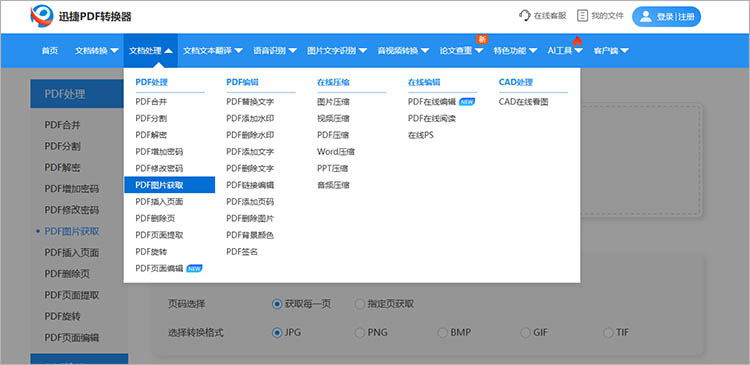
2.进入对应的功能页面后,点击【选择文件】按钮,上传想要提取图片的PDF文件。
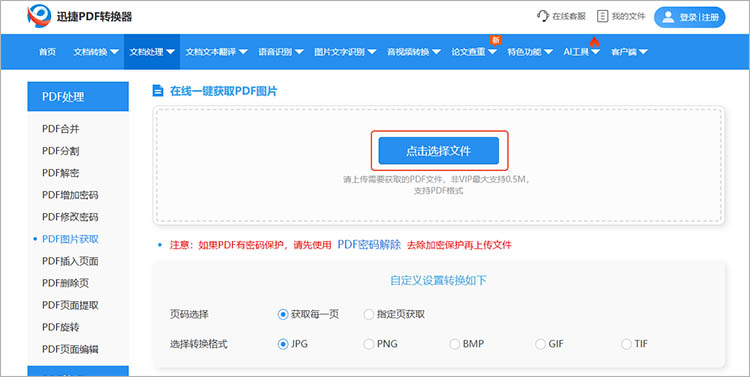
3.根据需要调整提取参数,例如转换页码、转换格式。点击【开始获取】,等待网站完成提取操作。
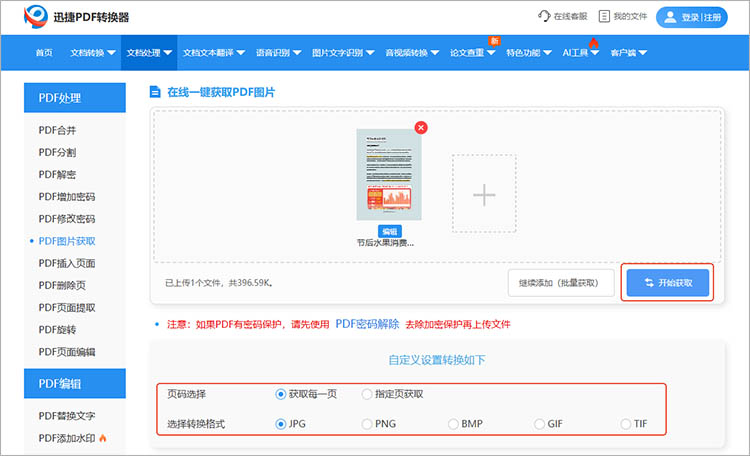
方法二:使用迅捷PDF转换器
这是一款功能丰富的桌面软件,它不仅能够提取PDF中的图片,还支持多种文件格式之间的转换,如 PDF转Word、PDF转Excel等。软件界面简洁直观,操作简单易懂,即使是没有太多电脑操作经验的用户也能快速上手。
操作步骤:
1.在软件的【PDF操作】一栏中找到【PDF提取图片】功能。
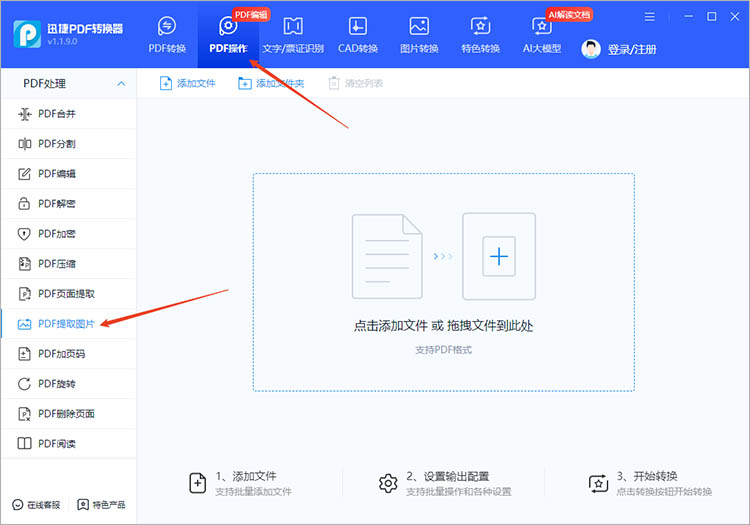
2.点击【添加文件】,上传需要提取的PDF文件。
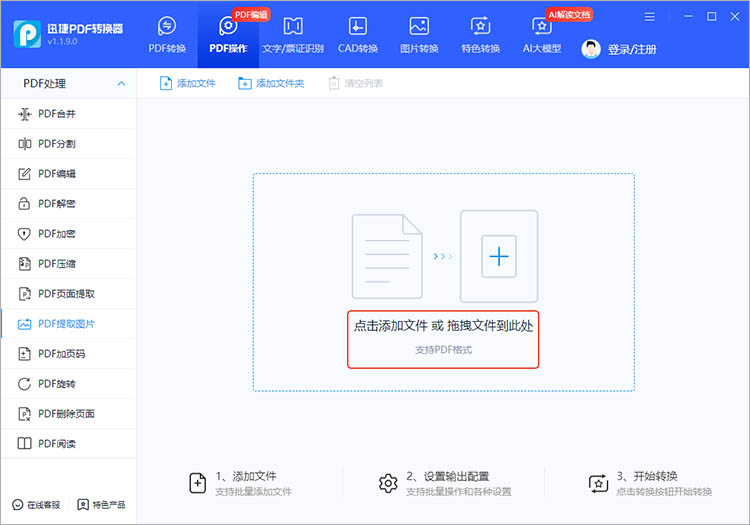
3.在提取界面中,选择提取范围和输出格式。点击右下角的【开始提取】,软件将自动提取PDF中的图片。
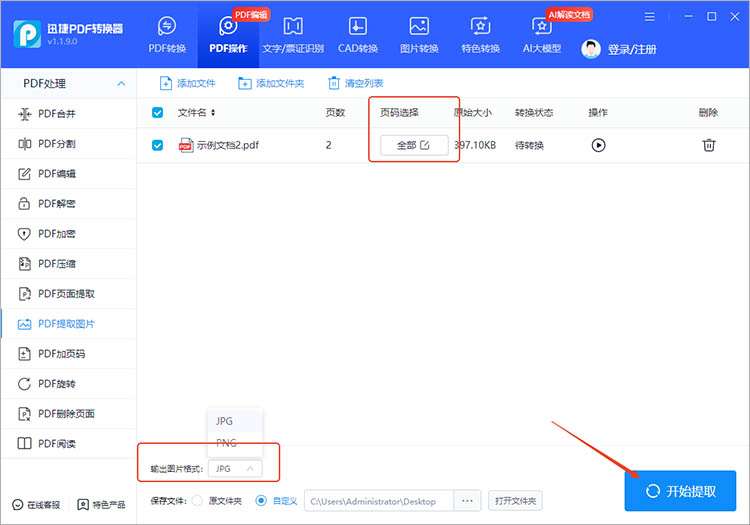
方法三:使用迅捷PDF编辑器
迅捷PDF编辑器除了具备提取图片的功能外,还拥有强大的PDF编辑能力,如添加文字、注释、水印等。它能够让你在提取图片的同时,对PDF文件进行进一步的编辑和修改,满足更多个性化的需求。
操作步骤:
1.使用迅捷PDF编辑器打开需要提取图片的PDF文档。
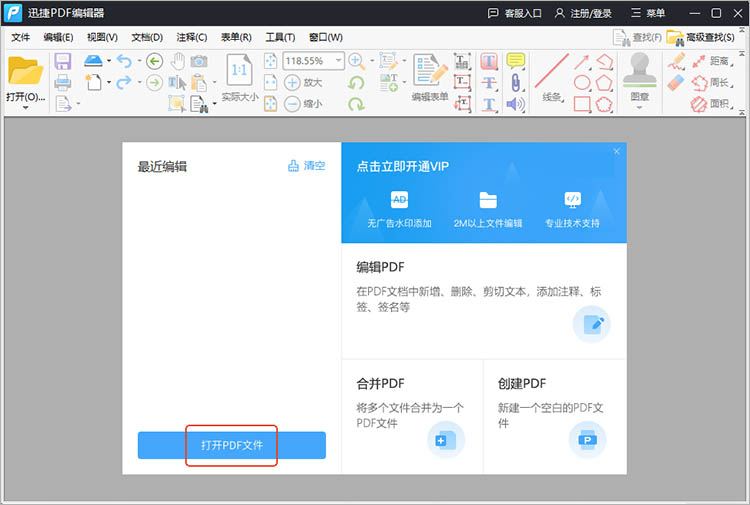
2.在PDF文档中找到需要提取的图片,使用鼠标选中。右键点击选中的图片,选择【另存为图像】选项。
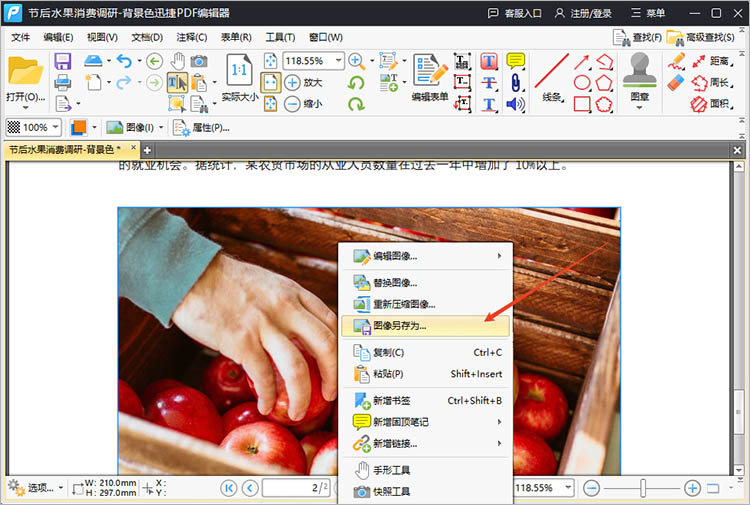
3.在弹出的窗口中,选择保存路径,点击【保存】即可完成图片提取。
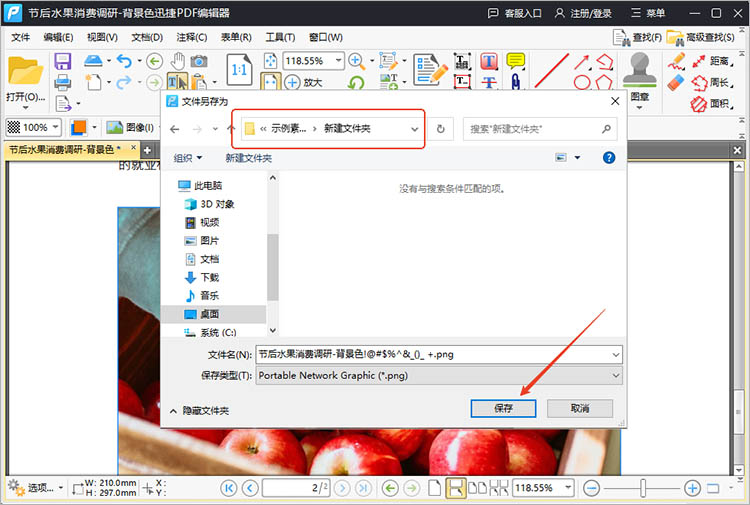
方法四:使用Adobe Acrobat DC
Adobe Acrobat DC是一款专业级的PDF处理软件,它在PDF编辑、转换和提取等方面都有着不错的表现。它提供了丰富的工具和功能,能够满足用户对PDF文件的各种复杂处理需求。
操作步骤:
1.打开软件,并打开需要提取图片的PDF文件。
2.在菜单栏中选择【工具】选项,然后点击【导出 PDF】功能。
3.在弹出的【导出 PDF】窗口中,选择【图像】作为导出格式。
4.点击【保存】按钮,将提取的图片保存到本地。或者,也可以使用【编辑PDF】功能,选中图片后复制并粘贴到其他应用程序中。
总之,无论是在线网站还是桌面软件,都为我们提供了多种便捷的提取PDF中图片的方法.希望本文介绍的这四种方法,能帮助你轻松解决“pdf里的照片怎么提取出来”这一问题,让你在办公、学习和资料整理过程中更加便捷。
相关文章
pdf怎么加一页?试试这三种方法
pdf怎么加一页?在日常办公和学习中,PDF文件因其格式稳定、兼容性强等特点被广泛应用。然而,有时我们可能会遇到需要在PDF文件中插入新页面的情况,比如补充内容、添加目录或附录等。掌握PDF插入页面的方法,能够帮助我们更好地处理文件。本文将介绍三种实用的PDF插入页面方法,这些方法各有优势,适用于不同的场景和需求,一起来看看吧。
pdf怎么删掉密码?三招快速移除
pdf怎么删掉密码?在日常工作和学习中,我们常常会遇到带有密码保护的PDF文件。这些密码可能是出于版权保护、隐私保护等目的设置的,但有时候,我们可能需要移除密码以便更好地使用文件。在接下来的内容中,本文将为你介绍三种PDF解密的快速方法,帮助你轻松解除PDF文件的密码保护。
如何旋转pdf方向?快速处理的4个方案
如何旋转pdf方向?PDF文档作为一种通用的电子文档格式,在工作和生活中被广泛使用。有时我们会发现有些页面方向不符合我们的阅读或打印需求,比如横着的页面需要竖过来,或者竖着的页面需要横过来。为了满足这些需求,我们可以采用多种方法来旋转PDF的方向,本文就将分享4个快速处理的方案,让你轻松应对各种情况。
pdf安全性口令设置怎么取消?整理3种解除密码的方法
pdf安全性口令设置怎么取消?在现代工作和学习中,PDF文档作为一种广泛使用的文件格式,因其跨平台的特性和稳定性而受到广泛欢迎。然而,许多PDF文件在创建时都设置了安全性口令,以保护文档内容不被未授权的用户访问或编辑。然而,这可能给我们的阅读和编辑带来不便,本文将整理并详细介绍三种有效的PDF解密方法,帮助你轻松应对这一难题。
pdf删除页面的方法有哪些?这三种轻松学会
pdf删除页面的方法有哪些?在现代办公中,PDF文件被普遍使用。随着时间的推移,用户在处理PDF文件时可能会遇到需要删除某些页面的情况,比如去除多余的空白页、删除错误的章节或者精简文件大小。本文将详细介绍三种简单实用的PDF删除页面方法,帮助你轻松应对各种场景。

 ”
” ”在浏览器中打开。
”在浏览器中打开。

